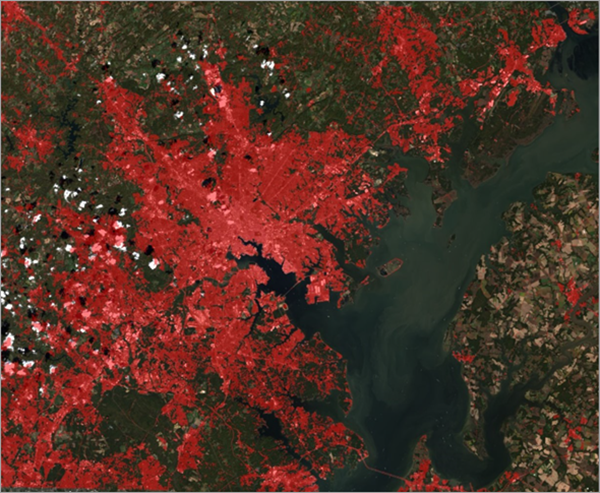您可以在 ArcGIS Pro 中的 Image Analyst 工具箱提供的使用深度学习分类像素工具中使用此模型。 按照以下步骤使用模型分类影像中的人类住区。
受支持的影像
此模型可用于镶嵌数据集或影像服务形式的多光谱 Landsat 8(集合 1 级别 1)影像。
确保使用管理 Landsat 8 影像工具创建镶嵌数据集。 创建后,即可使用该工具生成的多光谱镶嵌数据集。 此镶嵌数据集也可以发布为影像服务并作为输入使用。
确保处理模板已设置为“无”。
分类人类住区
使用以下步骤分类影像中的人类住区:
- 下载人类住区分类 (Landsat 8) 模型,然后在 ArcGIS Pro 中添加影像图层。
- 缩放至感兴趣区域。
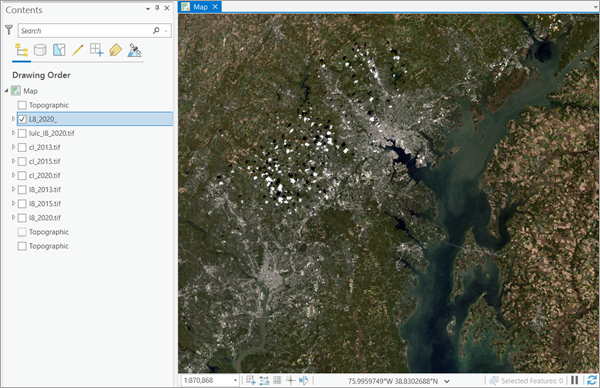
- 浏览至分析选项卡上的工具。
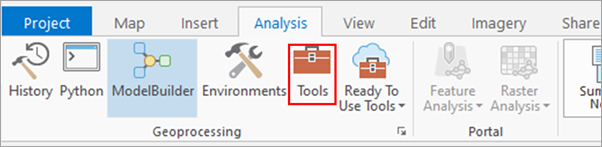
- 单击地理处理窗格中的工具箱选项卡,选择 Image Analyst 工具,然后浏览至深度学习下的使用深度学习分类像素工具。
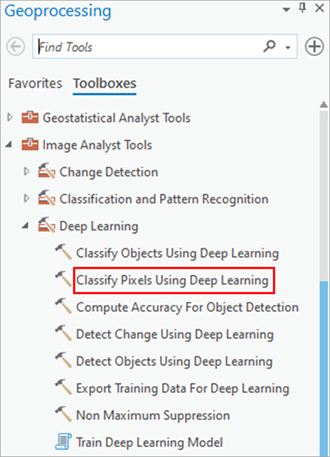
- 按照以下说明设置参数选项卡上的变量:
- 输入栅格 - 选择影像。
- 输出分类栅格 - 设置将包含分类结果的输出要素类。
- 模型定义 - 选择预训练模型或微调模型的 .dlpk 文件。
- 模型参数(可选)- 根据需要更改参数值。
- padding - 影像切片边界处的像素数,将根据这些像素为相邻切片混合预测。 增加此值以减少边伪影,使输出更加平滑。 内边距的最大值可以是切片大小值的一半。
- batch_size - 模型推断每个步骤中处理的影像切片数。 这取决于显卡的内存。
- predict_background - 如果设置为 True,则也会对背景进行分类。
- test_time_augmentation - 在预测期间执行测试时数据增强。 如果值为 true,则输入影像的翻转和旋转变体的预测将合并到最终输出中。
- tile_size - 影像切片的宽度和高度,影像将按照此值分割以进行预测。
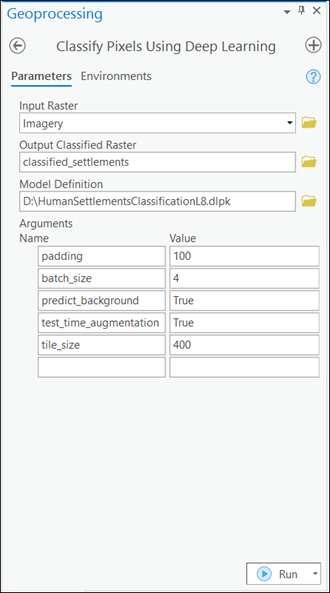
- 按照以下说明设置环境选项卡上的变量:
- 处理范围 - 从下拉菜单中选择当前显示范围或任意其他选项。
- 像元大小(必填项)- 将值设置为 30。
预期栅格分辨率为 30 米。
- 处理器类型 - 选择 CPU 或 GPU。
如果可以,建议您选择 GPU 并设置 GPU ID 以指定要使用的 GPU。
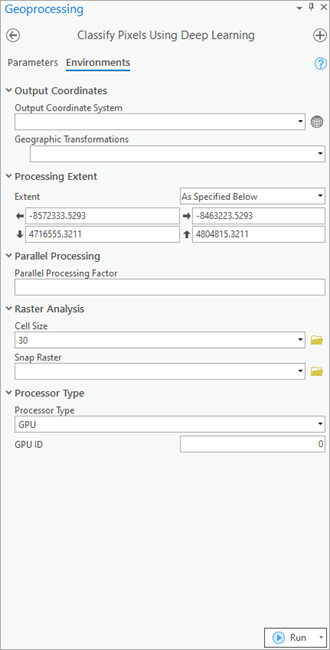
- 单击运行。
输出图层将添加到地图。